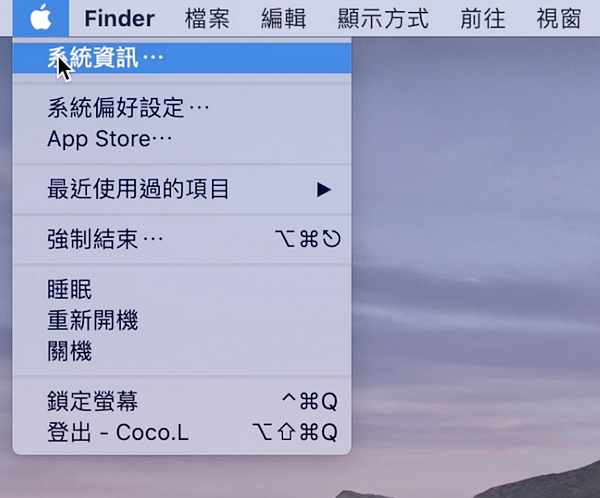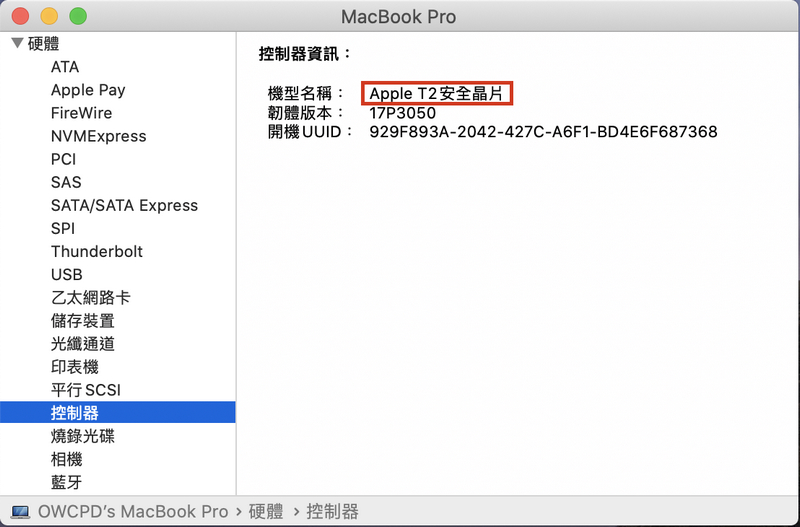常見問題 - FAQ
[ SoftRAID ] 如何安裝在macOS Catalina (10.15) 上?
macOS Catalina (10.15) 需要在內建有T2 芯片的Mac 上停用安全開機功能,以便安裝SoftRAID 驅動程序。以下說明包括––如何確定你的Mac 是否有T2 芯片,如果有,要如何停用安全開機。
判斷你的Mac 是否有T2 晶片
以下Mac 電腦皆配備Apple T2 安全晶片:
- iMac Pro
- Mac Pro(2019年推出的機型)
- Mac mini(2018年推出的機型)
- MacBook Air(2018年推出或後續的機型)
- MacBook Pro(2018年推出或後續的機型)
您也可以使用「系統資訊」來了解您的Mac 是否配備此晶片
- 按住「option」鍵,選擇蘋果菜單; 「系統資訊」。
- 在側邊欄,選擇「控制器」或「iBridge」。
- 如果在右側欄中顯示「Apple T2 晶片」,則繼續進入「禁用安全開機」部分。
- 如果在右側欄中沒有寫著「Apple T2 晶片」,說明你的Mac 是沒有這個晶片的型號,你不需要按照"禁用安全開機" 的說明進行操作。你可以通過打開你想安裝或更新到的版本來安裝SoftRAID,然後按照提示安裝驅動並重新啟動。
禁用安全開機
「開機安全性工具程序」僅適用於配備Apple T2 安全晶片的Mac 計算機
- 請在按下電源按鈕將Mac 開機或在Mac 開始重新啟動之後,立即按住Command(⌘)-R。您的Mac 會從「macOS復原」啟動。
- 看到「macOS 工具程式」視窗時,請從選單列選擇「工具程式」>「開機安全性工具程式」。
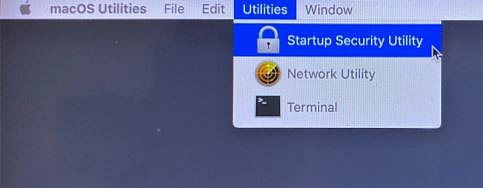
- 要求您進行驗證時,請單擊「輸入macOS 密碼」,然後選擇管理者賬號並輸入密碼。
- 出現「開機安全性工具程式」窗口時,請在「安全開機」選項下選擇「無安全性」。
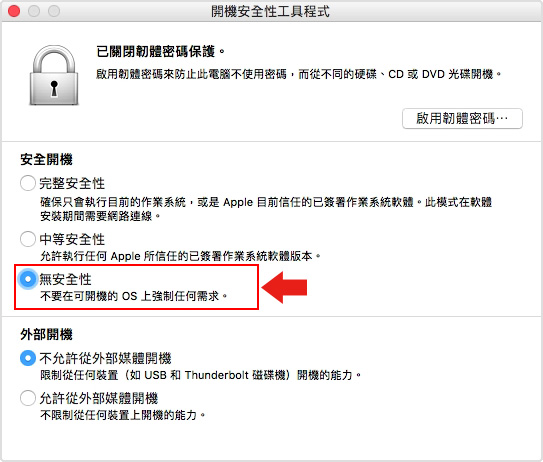
- 從Apple 選單中選擇"重新啟動" 來重新啟動Mac,然後等待正常桌面出現。
注意:選擇"重新開機" 後,沒有用戶反饋。選擇"重新啟動"後,你的電腦最多需要60 秒才能重新啟動。 - 打開你想安裝或更新的SoftRAID 應用程式的版本。它將顯示一個對話框,要求安裝驅動程序並提示你重新開機。
相關Apple 官方說明
關於Apple T2 安全晶片:https://support.apple.com/ja-jp/HT208862
關於「開機安全性工具程序」: https://support.apple.com/ja-jp/HT208198